Kā novērst atbildēto serveri: 421 nevar izveidot savienojumu ar SMT / SMTP serveri?
Problēmu Novēršanas Ceļvedis / / August 04, 2021
Sludinājumi
SMTP nozīmē Simple Mail Transfer Protocol, kas paredzēts elektroniskā pasta pārsūtīšanai. Kā ziņojumos, pēdējā laikā daži no MS Outlook lietotājiem ir apgalvojuši, ka, sūtot e-pastu viņu serveris atbildēja ar ziņojumu: “Serveris atbildēja: 421 nevar izveidot savienojumu ar SMT / SMTP serveris ”. Šī kļūda ir saistīta tikai ar MS Outlook kontu, neskatoties uz to, ka tā ir jebkura versija.
Tā kā mēs zinām, ka ikdienas dzīvē ir nepieciešama e-pastu sūtīšana un saņemšana, ieskaitot personiskos un profesionālos jautājumus. Zinot to, nevar atļauties regulāri piedzīvot līdzīgu kļūdu; tāpēc kļūst izšķiroši atbrīvoties no tā pēc iespējas ātrāk. Šajā rakstā mēs esam iekļāvuši 4 pārbaudītus labojumus, kas palīdzēs jums atbrīvoties no minētās kļūdas.
Satura rādītājs
-
1 Labojumi kļūdai “Serveris atbildēja: 421 nevar izveidot savienojumu ar SMT / SMTP serveri”.
- 1.1 1. labojums: Pārkonfigurējiet SMTP iestatījumus:
- 1.2 2. labojums: noņemiet un pēc tam vēlreiz pievienojiet e-pasta kontu:
- 1.3 3. labojums: Pārbaudiet VPN traucējumus programmā Outlook:
- 1.4 4. labojums: atspējojiet ugunsmūra traucējumus:
Labojumi kļūdai “Serveris atbildēja: 421 nevar izveidot savienojumu ar SMT / SMTP serveri”.
SMT / SMTP kļūda var tikt aktivizēta vairāku iemeslu dēļ. Šeit ir visi iespējamie cēloņi un to novēršamie labojumi.
1. labojums: Pārkonfigurējiet SMTP iestatījumus:
Ja MS Outlook perspektīvā parādās kļūda “Serveris atbildēja: 421 nevar izveidot savienojumu ar SMT / SMTP serveri”, iemesls varētu būt nepareizi SMTP konfigurācijas iestatījumi. Tādējādi STMPS iestatījumu pārkonfigurēšana šeit palīdzētu atrisināt kļūdas problēmu. Lai to izdarītu,
Sludinājumi
PIEZĪME: Šī procedūra ir piemērojama tikai MS Outlook 2016 un jaunākām versijām.
- Pirmkārt, palaidiet MS Outlook.
- Tagad augšējā kreisajā stūrī noklikšķiniet uz Fails un pēc tam atlasiet Konta iestatījumi.

- Logā Konta iestatījumi noklikšķiniet uz Jūsu konts un pēc tam noklikšķiniet uz Mainīt.
- Logā Mainīt kontu atrodiet Izejošā pasta serveris (SMTP) un blakus esošajā ievades lodziņā ierakstiet tīmekļa mitinātāja norādīto adresi.
- Tagad noklikšķiniet uz Vairāk iestatījumu. (apakšējā labajā stūrī).
- Nākamajā uzvednē noklikšķiniet uz Izejošais serveris vertikālās izvēlnes cilni.
- Tagad atzīmējiet izvēles rūtiņu, kas atrodas pirms opcijas Manam izejošajam serverim (SMTP) nepieciešama autentifikācija.
- Noklikšķiniet arī uz apļa ikonas, kas atrodas pirms opcijas Izmantojiet tos pašus iestatījumus kā mans ienākošā pasta serveris.
- Tagad noklikšķiniet uz Cilne Papildu no tās pašas vertikālās izvēlnes, kas atrodas augšpusē.
- Sadaļas Advanced izvēlnē mainiet Ostas numurs ar to, ko nodrošina jūsu interneta pakalpojumu sniedzējs.
- Visbeidzot, noklikšķiniet uz labi lai saglabātu iestatījumus.
- Aizveriet cilni un atveriet MS perspektīvu, lai nosūtītu e-pastu un pārbaudītu, vai kļūda ir novērsta vai joprojām pastāv.
2. labojums: noņemiet un pēc tam vēlreiz pievienojiet e-pasta kontu:
Kļūda “Serveris atbildēja: 421 nevar izveidot savienojumu ar SMT / SMTP serveri”, iespējams, arī kļūdaini uzrakstīta servera nosaukuma vai nepareiza porta iestatījuma rezultāts MS pašreizējā pašreizējā konfigurācijas iestatījuma dēļ. Šādā gadījumā e-pasta noņemšana un pievienošana var palīdzēt atrisināt problēmu. Lai to izdarītu,
Lai noņemtu e-pasta kontu:
- Uzsākt MS Outlook.
- Outlook logā dodieties uz augšējo kreiso stūri un atlasiet Fails.
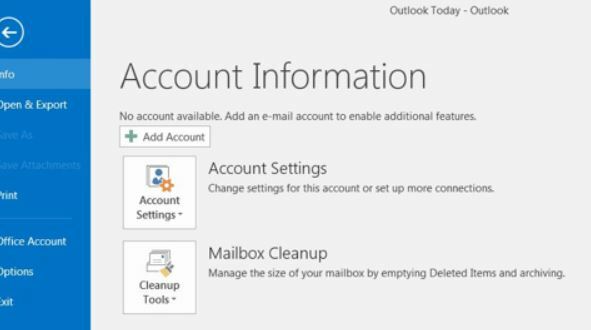
- Tagad dodieties uz Konta iestatījumi, noklikšķiniet uz Konta, kuru vēlaties izdzēst, un pēc tam sievēlēt Noņemt.
- Visbeidzot, noklikšķiniet uz Jā apstiprināt.
Par e-pasta konta pievienošanu:
- Logā MS Outlook dodieties uz Iestatījumi un atlasiet opciju Pārvaldīt kontus.
- Tagad noklikšķiniet uz Pievienot kontu un no nākamās uzvednes izvēlieties kontu, kuru vēlaties pievienot.
- Šeit, ievadiet akreditācijas datus un pēc tam noklikšķiniet uz Ielogoties.
- Visbeidzot, noklikšķiniet uz Gatavs.
3. labojums: Pārbaudiet VPN traucējumus programmā Outlook:
VPN (virtuālais privātais tīkls) veido privātu tīklu no publiskā interneta savienojuma, lai nodrošinātu lietotājiem anonimitāti un tiešsaistes privātumu. Bet tajā laikā VPN risinājums var bloķēt programmu Outlook un atturēt to no saziņas ar citiem tīkla serveriem.
Sludinājumi
Lai atzīmētu šo iespēju, lietotājiem ir jāatspējo savs VPN un pēc tam jāmēģina nosūtīt e-pastu, izmantojot MS Outlook. Ja e-pasts tiek sūtīts nevainojami, ir skaidrs, ka VPN traucē Outlook.
Lai atspējotu VPN serveri, rīkojieties šādi:
- Atveriet meklēšanas uzdevumjoslu un atveriet Iestatījumi logs.

- Klikšķiniet uz Tīkla iestatījumi, pēc tam dodieties uz kreiso rūti un atlasiet opciju VPN.
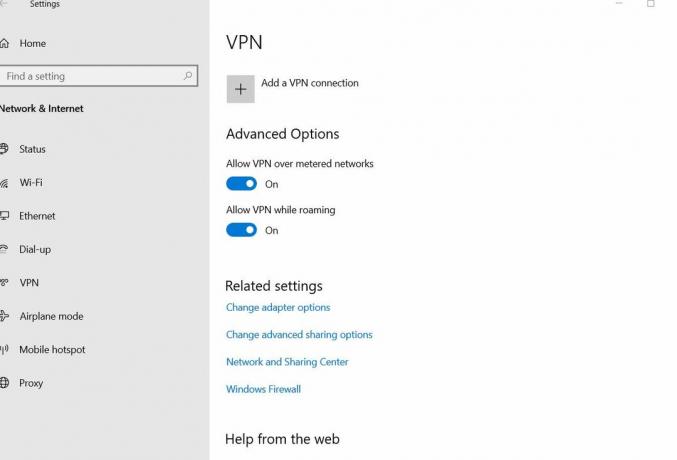
- Labās rūts izvēlnē atrodiet un atlasiet savu VPN savienojumu un pēc tam noklikšķiniet uz Noņemt pogu.
- Jūsu VPN savienojums tagad ir atspējots.
Turpmāk, ja konstatējat, ka VPN traucē Outlook, apsveriet iespēju izveidot savienojumu ar savu VPN servera atbalsta komandu un lūdziet viņus iekļaut e-pasta serveri baltajā sarakstā.
4. labojums: atspējojiet ugunsmūra traucējumus:
Ugunsmūris ir tīkla drošības sistēma, kas aizsargā jūsu failus un resursus, veidojot barjeru starp drošu un nedrošu tīklu. Lai gan daži trešo pušu ugunsmūri var bloķēt dažus IP diapazonus, kas var izraisīt kļūdu “Serveris atbildēja: 421 nevar izveidot savienojumu ar SMT / SMTP serveri”. Lai izslēgtu šo iespēju, var palīdzēt ugunsmūra atspējošana. Lai to izdarītu,
Sludinājumi
- Atvērt Vadības panelis un atlasiet Sistēma un drošība.
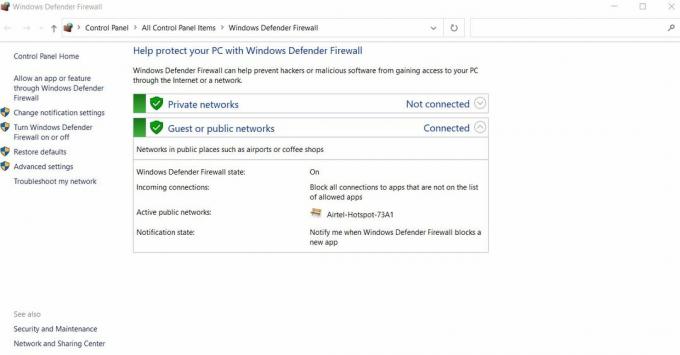
- Nākamajā logā atrodiet un atlasiet Windows Defender ugunsmūris.
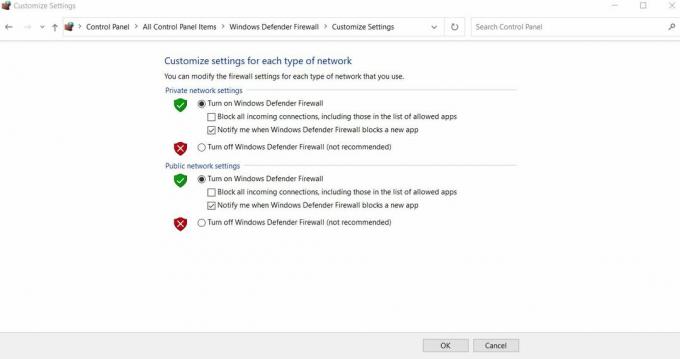
- Tagad pielāgojiet iestatījumus, noklikšķinot uz apļa ikonas, kas atrodas pirms opcijas Izslēdziet Windows Defender ugunsmūri (nav ieteicams).
- Visbeidzot, noklikšķiniet uz labi lai saglabātu izmaiņas.
- Kad tas ir izdarīts, tagad mēģiniet sūtīt e-pastu, izmantojot programmu Outlook, un, ja tas turpinās veiksmīgi, tas pierāda, ka jūsu trešās puses ugunsmūris ceļā izraisīja bloķēšanu.
- Turpmāk sāciet meklēt trešās puses ugunsmūra iestatījumus un mēģiniet pievienot e-pasta serveri tā izslēgšanas sarakstam. E-pasta servera pievienošanas process būs atkarīgs no jūsu izmantotās trešās puses ugunsmūra.
SMTP serveris ir izšķirošs elements, ko mūsu ikdienas dzīvē izmanto e-pasta ziņojumu sūtīšanai internetā. Kad parādās kļūda “Serveris atbildēja: 421 nevar izveidot savienojumu ar SMTP serveri”, lietotājs var atturēties sūtīt e-pastus internetā. Šādos apstākļos palīdzēs iepriekš minētie labojumi.
Cerams, ka, izmantojot šo rakstu, jūs esat ieguvis noderīgu un atbilstošu informāciju. Turklāt, tā kā ugunsmūra un jebkuras citas trešās puses drošības programmatūras atspējošana ilgstoši var izrādīties drauds jūsu sistēmai, iesakām atturēties no tā. Ja jums ir kādi jautājumi vai atsauksmes, lūdzu, pierakstiet komentāru zemāk esošajā komentāru lodziņā.

![Kā sakņot Xiaomi Mi 9 Pro 5G, izmantojot Magisk [Nav nepieciešams TWRP]](/f/595a5cc55adce6a3edbdce5e49d620bf.jpg?width=288&height=384)

